Per pastaruosius dvejus metus „Microsoft Edge“ naršyklė matė keletą didelių ir mažų funkcijų ir patobulinimų.
„Edge“ naršyklė visada leido vartotojams prisijungti prie „Start“ meniu, kad būtų galima greitai ir lengvai pasiekti. Populiari naršyklė „Google Chrome“ taip pat palaiko svetainių įkėlimą į „Windows“ „Start“ ir užduočių juostą.

„Microsoft“ „Edge“ naršyklė „Windows 10“ sukurtų „Fall Creators“ naujinimo versijoje gauna galimybę prijungti svetaines prie užduočių juostos. Trumpai tariant, be meniu Pradėti, dabar galite pridėti mėgstamų svetainių į užduočių juostą.
Galimybė prijungti svetaines prie užduočių juostos yra naudinga funkcija, nes ji ne tik leidžia greitai atidaryti mėgstamas svetaines / tinklalapius, bet ir sutaupyti porą sekundžių paleidžiant žiniatinklio naršyklę, įvedant URL ir paspaudus mygtuką „Enter“, kad atidarytumėte svetainė / tinklapis.
Svetainės nuorodos, prijungtos prie užduočių juostos, bus atidarytos toje pačioje naršyklėje, kurią naudojote, norėdami pridėti nuorodą į užduočių juostą, nepriklausomai nuo numatytosios žiniatinklio naršyklės būsenos. Pavyzdžiui, jei „Edge“ pridėjote tinklalapio nuorodą į užduočių juostą, svetainė bus atidaryta tik „Edge“ naršyklėje, net jei nustatėte „Internet Explorer“ arba „Google Chrome“ kaip numatytąją žiniatinklio naršyklę.
Šiame vadove pamatysime, kaip prijungti mėgstamas svetaines / tinklalapius į „Windows 10“ užduočių juostą naudojant „Microsoft Edge“ ir „Google Chrome“ naršykles.
PASTABA: Mes rekomenduojame įvesti tik tas svetaines, kurias dažnai lankotės užduočių juostoje, nes užduočių juostoje yra daugybė svetainių, kurios lengvai uždengia jį.
Prisijunkite prie „Windows 10“ užduočių juostos naudodami „Edge“
1 veiksmas: paleiskite „Edge“ naršyklę. Eikite į svetainę / tinklalapį, kurį norite pridėti prie užduočių juostos. Jei turite problemų, atidarykite „Edge“, taisykite „Edge“ naršyklę, kad išspręstumėte problemą.
2 veiksmas: spustelėkite meniu Nustatymai (3 taškai, esantys viršutiniame dešiniajame kampe), tada spustelėkite Prisegti šį puslapį į užduočių juostą, kad galėtumėte prijungti dabartinę svetainę / tinklalapį į „Windows 10“ užduočių juostą.
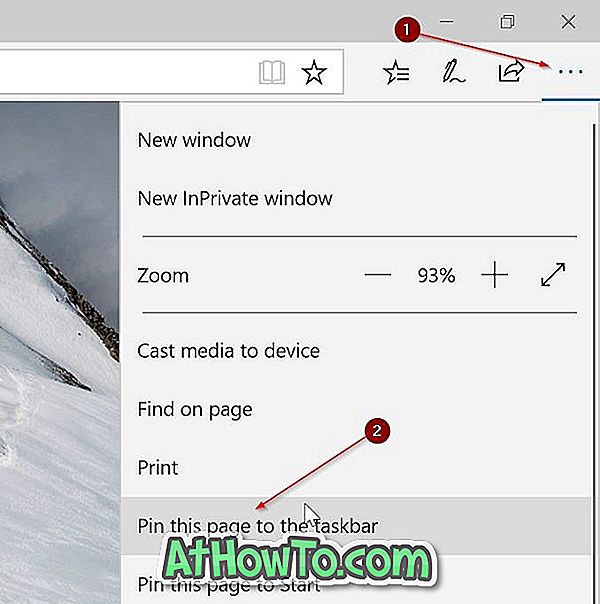
„Windows 10“ atidarys tinklalapių sparčiuosius klavišus, prijungtus prie užduočių juostos (naudojant „Edge“ naršyklę) su „Edge“ naršykle, net jei nustatėte kitą naršyklę kaip numatytąjį.
Prisijunkite prie „Windows 10“ užduočių juostos naudodami „Google Chrome“
1 veiksmas: atidarykite URL, kurį norite pridėti prie „Google Chrome“ naršyklės užduočių juostos.
2 žingsnis: spustelėkite 3 taškus, esančius viršutiniame dešiniajame kampe. Pasirinkite Daugiau įrankių ir spustelėkite Pridėti prie darbalaukio .
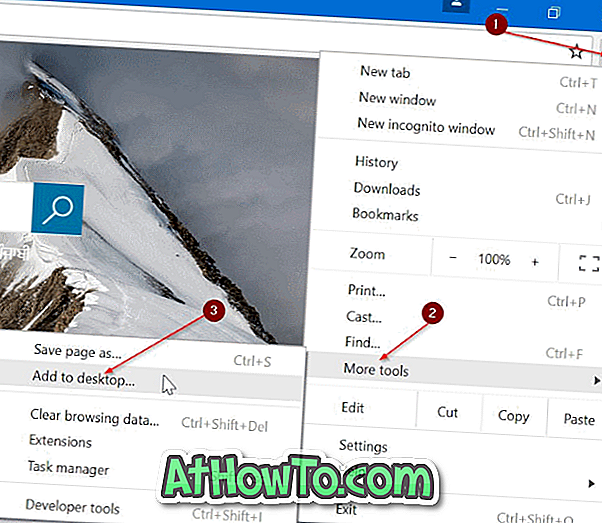
3 žingsnis: dabar turėtumėte pamatyti Pridėti prie darbalaukio dialogo. Įveskite svetainės / tinklalapio darbalaukio nuorodos pavadinimą ir spustelėkite mygtuką Pridėti, kad darbalaukyje sukurtumėte nuorodą.
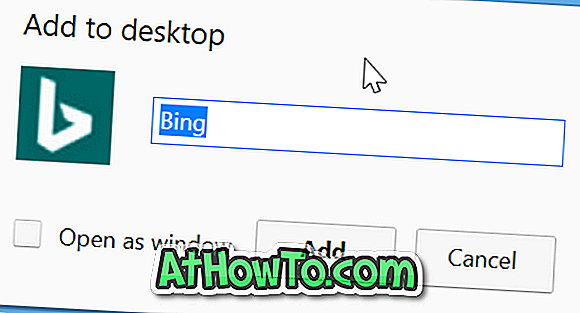
4 žingsnis: Galiausiai, vilkite ir nuvilkite tinklalapio nuorodą darbalaukyje į užduočių juostą, kad galėtumėte pridėti jį prie užduočių juostos. Taip pat galite dukart spustelėti darbalaukio nuorodą, kad atidarytumėte svetainę / tinklalapį.

Atlaisvinkite svetaines iš „Windows 10“ užduočių juostos
1 veiksmas: dešiniuoju pelės mygtuku spustelėkite užduočių juostoje esančią nuorodą į svetainę ir spustelėkite parinktį Atjungti nuo užduočių juostos . Tai paprasta!
Galbūt norėsite, kad šiukšliadėžė būtų prijungta prie užduočių juostos.














